作者:三郎老师
本篇文章给大家介绍一下剪映专业版水墨素材的使用!
我们可以从网上找到很多的水墨视频素材,有的水墨视频素材是带透明通道的,而有的是不带透明通道的;一般mov格式的是带透明通道的,但是也不是全部,MP4格式的水墨视频素材是不带透明通道的,如下图所示;
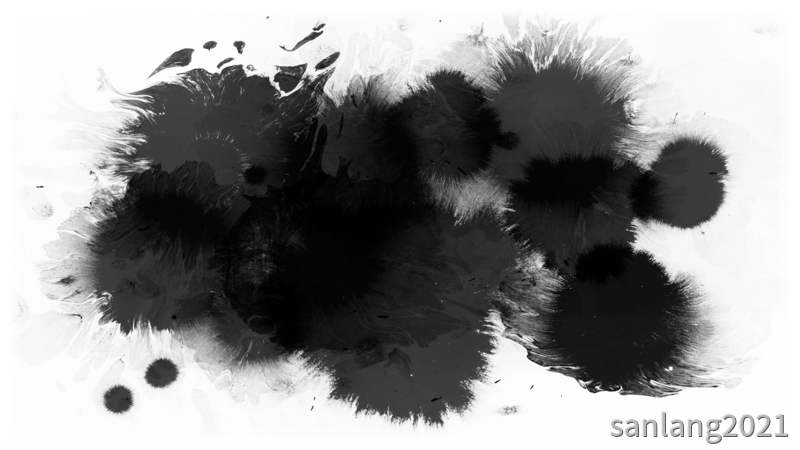
对于不带透明通道的水墨视频素材该如何使用呢?其实方法很简单,就是使用混合模式!
下面三郎老师教大家操作步骤!
步骤一,先向轨道上插入一个视频素材或图片素材;
步骤二,在这个轨道的上方添加水墨视频素材(不带透明通道),如下图所示;
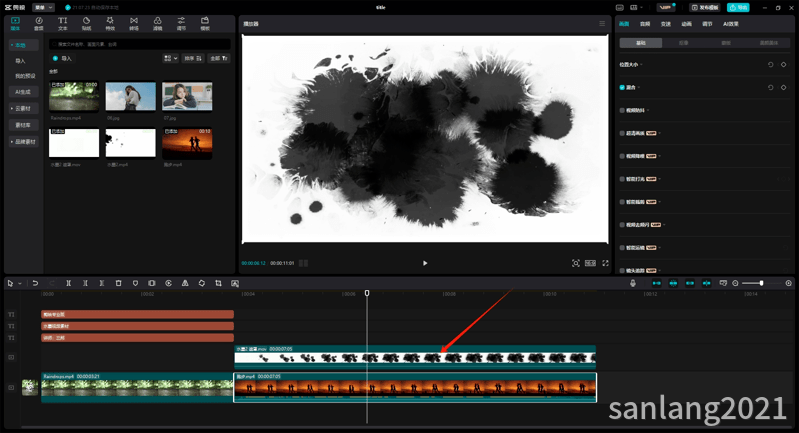
步骤三,单击轨道上的水墨素材,然后勾选“属性调节”面板中的“混合”,如下图所示;
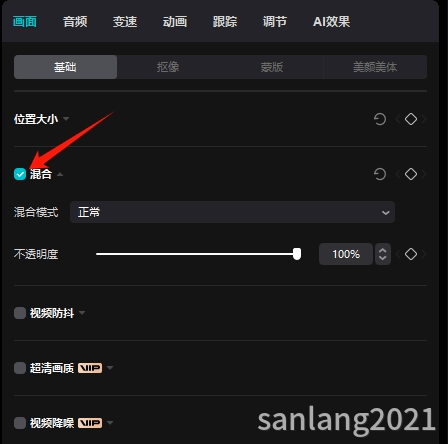
步骤四,单击“混合”中“混合模式”后面的向下箭头图标,打开下拉菜单,从中选择一个合适的混合模式!
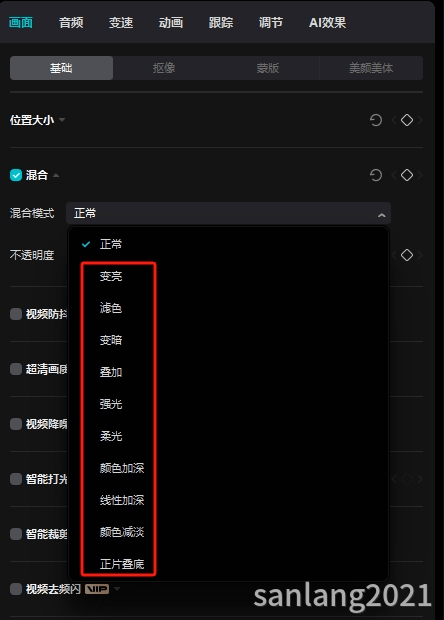
三郎老师把混合模式分3组,一组是用来抠除黑色,一组是用来抠除白色,还有一个其他!
如果你想抠除黑色,可以使用变亮、滤色、颜色减淡,建议使用变亮;如果你想抠除白色,可以使用变暗、颜色加深、线性加深、照片叠底!
抠除白色或抠除黑色都有多个选项,每一个选项的算法是不同的,得到的结果稍微有些差别,所以你可以每个都试一下,然后选择一个合适的就可以了!
下图是三郎老师使用“变亮”抠除黑色得到的效果;

给大家留一个思考题,对于水墨视频素材能否使用抠像功能呢?
以上就是三郎老师给大家介绍的“剪映专业版水墨素材的使用”相关知识,希望对你学习这款软件有所帮助!
操作剪映专业版遇到问题欢迎咨询我,我的微信号:sanlang2021,老师的几句话可能解决你几小时解决不了的问题!
或付费29元进老师的指导群,实时获得老师在线咨询指导!
加我时备注“剪映关键帧”,免费送关键帧教程!
三郎老师制作了三套剪映专业版的精品付费教程,三郎出品,必属精品!
基础篇教程
剪映专业版关键帧教程
剪映专业版案例篇教程
三郎老师还录制了会声会影、傻丫头字幕精灵、premiere、audition、camtasia、edius等视频教程,三郎出品,必属精品!
同时欢迎关注我的微信公众号:三郎会声会影,能够及时收到更新信息!
知识有价,时间无价!
